OMI MENÚ/mAJUSTES RECIENTES
Para ver [], seleccione la ficha O en los menús de la cámara.
- O Mi menú: Creación de un menú personalizado
- m Ajustes recientes: Acceso a los ajustes usados recientemente
O Mi menú: Creación de un menú personalizado
Mi menú puede utilizarse para crear y editar una lista personalizada de hasta 20 elementos de los menús de reproducción, disparo foto, disparo vídeo, configuraciones personalizadas, configuración y retoque. Podrá añadir, eliminar y reordenar los elementos tal y como se describe a continuación.
Incorporación de elementos a Mi Menú
-
Seleccione [] en [].
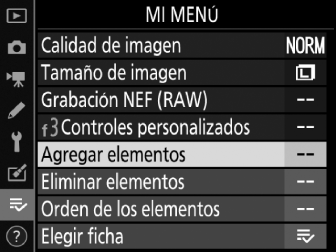
Marque [] y pulse 2.
-
Seleccione un menú.
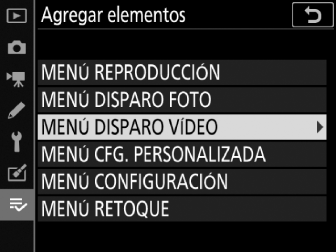
Marque el nombre del menú que contenga el elemento que desea agregar y pulse 2.
-
Seleccione un elemento.

Marque el elemento del menú deseado y pulse J.
-
Coloque el elemento nuevo.
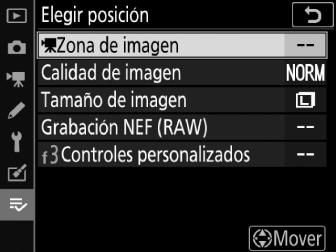
Pulse 1 o 3 para colocar el nuevo elemento y pulse J para añadirlo a Mi menú.
-
Agregue más elementos.

-
Los elementos actualmente visualizados en Mi menú tendrán una marca de verificación (L).
-
Los elementos indicados por el icono V no pueden ser seleccionados.
-
Repita los pasos 1–4 para seleccionar elementos adicionales.
-
Eliminación de elementos de Mi Menú
-
Seleccione [] en [].
Marque [] y pulse 2.
-
Seleccione los elementos.

-
Marque los elementos y pulse 2 para seleccionar (M) o eliminar la selección.
-
Continúe hasta haber seleccionado todos los elementos que desee eliminar (L).
-
-
Elimine los elementos seleccionados.

Pulse J; se mostrará un cuadro de diálogo de confirmación. Vuelva a pulsar J para eliminar el elemento seleccionado.
También podrá eliminar elementos marcándolos en [] y pulsando el botón O (Q); aparecerá un cuadro de diálogo de confirmación. Vuelva a pulsar O (Q) para eliminar el elemento seleccionado.
Reordenación de los elementos de Mi menú
-
Seleccione [] en [].
Marque [] y pulse 2.
-
Seleccione un elemento.
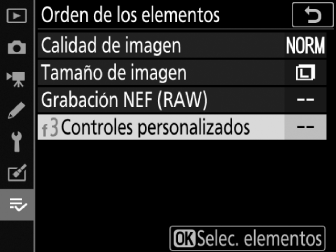
Marque el elemento que desee desplazar y pulse J.
-
Posicione el elemento.
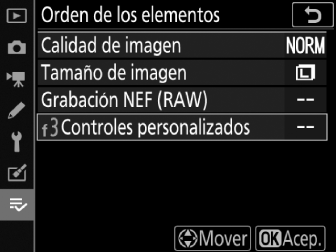
-
Pulse 1 o 3 para mover el elemento hacia arriba o hacia abajo en Mi menú y pulse J.
-
Repita los pasos 2–3 para recolocar elementos adicionales.
-
-
Salga a [].
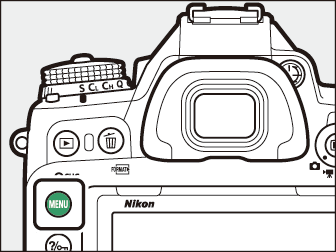
Pulse el botón G para regresar a [].
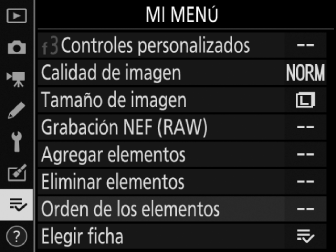
Visualización de los ajustes recientes
-
Seleccione [] en [].
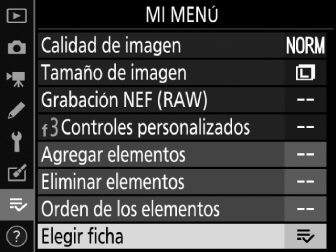
Marque [] y pulse 2.
-
Seleccione [].
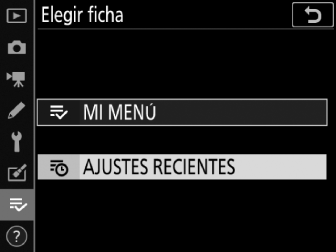
-
Marque [] en el menú [] y pulse J.
-
El nombre del menú cambiará de [] a [].
-
m Ajustes recientes: Acceso a los ajustes usados recientemente
Cómo añadir elementos a los ajustes recientes
Los elementos de menú son añadidos en la parte superior del menú ajustes recientes
mientras se van utilizando. Se enumeran los veinte ajustes utilizados más recientemente.
Para eliminar un elemento del menú [], márquelo y pulse el botón O (Q); se mostrará un cuadro de diálogo de confirmación. Vuelva a pulsar O (Q) para eliminar el elemento seleccionado.
Seleccionar [] en el menú ajustes recientes muestra los elementos indicados en el paso 2 de “Visualización de los ajustes recientes” (Visualización de los ajustes recientes). Marque [] y pulse J para ver Mi menú.
